EXCEL表格如何使用数据透视图?
人气:0数据透视表这个不陌生,但是很多还有可能不知道,Excel出来透视表还有透视图,并且透视图的使用,在一定领域,还应用很广泛,那么EXCEL表格如何使用数据透视图?

操作方法
- 01
第一,我们来举个例子,做个简单的实际操作,可能会更好一些,所以选择数据区域,然后新建数据透视图(版本不一样,可能一个插入的位置也不一样)。
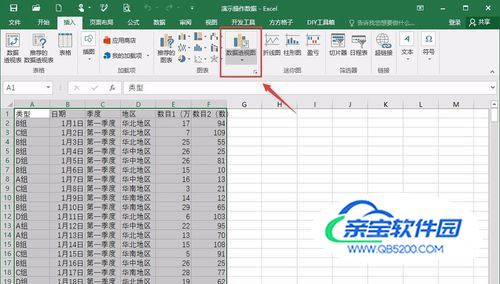
- 02
第二,这里使用的版本是2016版本,所以插入数据透视图的位置,是在工具栏的中间位置,然后就选择新建一个吧,(也可以在原工作表空白位置)。
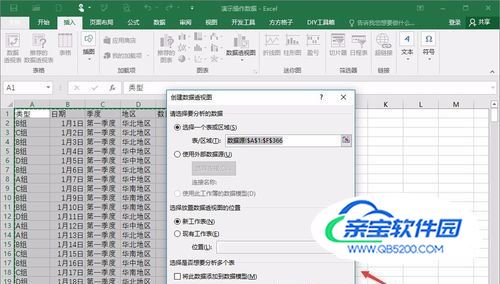
- 03
第三,之后便会出现,一个数据透视表以及一个图表,两个是关联的,比如这里,选择类型,季度,日期等等,相应的表,图都会发生变化。

- 04
第四,然后进行一个设置,比如,选择上面的筛选,“日期”,然后右键选择隐藏图表上的所有字段按钮,看看会发生什么变化吧。

- 05
第五,这个时候,我们再选择图表,然后在分析工具中,找到插入切片工具,设置的话,这里就以季度勾选吧(可自由变化)。


- 06
第六,好了,这个时候,我们想要的效果就达成了,(使用数据透视图可以很好与切片工具进行结合,比起插入数据透视表,来的会更快一些)。

特别提示
为什么这里要说道这个数据透视图,就是很多时候,我们插入数据透视表是为了做动态的效果图,所以需要用到切片工具。
但很多时候,用数据透视表还得插入图表,其实这一步,可以直接用数据透视图一步解决这个问题,就不用那么麻烦了。
加载全部内容